
Doorzichtigheid van een object wijzigen in Pages op de Mac
Je kunt interessante effecten aanmaken door objecten doorzichtiger of minder doorzichtig te maken. Als je bijvoorbeeld een doorzichtig object op een ander object plaatst, schijnt het onderste object door het bovenste object heen.
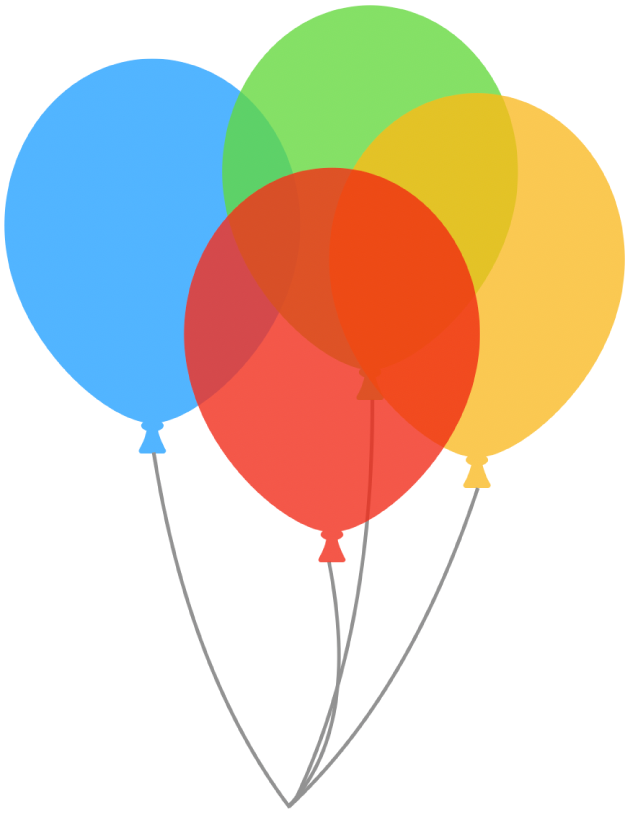
Klik om een afbeelding, vorm, tekstvak, lijn, pijl, tekening, 3D-object of video te selecteren of selecteer meerdere objecten.
Als je een tekstvak selecteert, wordt alles in het tekstvak gewijzigd (dus ook de tekst en een eventuele achtergrondkleur).
In het geval van een tekening klik je in de navigatiekolom 'Opmaak'
 op de tab 'Tekening' en sleep je de schuifknop 'Ondoorzichtigheid'. Voor alle andere onderdelen klik je in de navigatiekolom op de tab 'Stijl' en sleep je de schuifknop 'Ondoorzichtigheid'.
op de tab 'Tekening' en sleep je de schuifknop 'Ondoorzichtigheid'. Voor alle andere onderdelen klik je in de navigatiekolom op de tab 'Stijl' en sleep je de schuifknop 'Ondoorzichtigheid'.Je kunt ook waarden invoeren in het veld naast de schuifknop of op de pijlen naast het veld klikken.